Bên cạnh chức năng chia sẻ vị trí, tính năng định vị trên Zalo còn cho phép người dùng tìm kiếm bạn bè ở gần vị trí hiện tại. Tuy nhiên đôi khi, việc này lại gây phiền phức vì những người lạ cũng có thể tìm thấy bạn. Cùng xem ngay cách tắt định vị Zalo trên điện thoại nhé!
Xem nhanh
Tổng quan về Zalo
Zalo là ứng dụng mạng xã hội vô cùng quen thuộc trên nền tảng di động và máy tính. Zalo được phát triển bởi VNG – Công ty công nghệ hàng đầu Việt Nam, bắt đầu xuất hiện từ năm 2012 và trở thành ứng dụng phổ biến, thu hút hàng triệu người dùng.
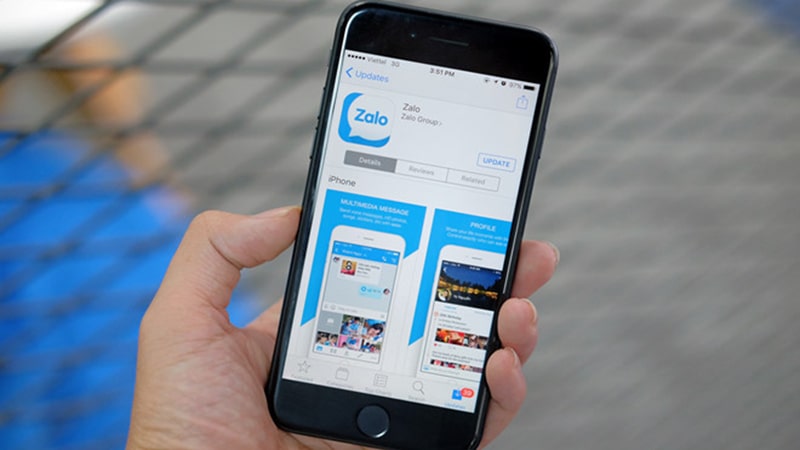
Những tính năng nổi bật của Zalo
- Nhắn tin và gọi điện thoại, gọi video miễn phí với những người dùng Zalo khi có kết nối Internet.
- Chia sẻ trạng thái trên dòng thời gian (nhật ký) và khoảnh khắc.
- Truyền dữ liệu dung lượng lớn giữa người dùng và giữa các thiết bị.
- Kết nối với bạn bè thông qua danh bạ, số điện thoại, username, tìm bạn xung quanh,…
- Chuyển tiền với ZaloPay.
- Trao đổi, làm việc nhóm thuận tiện với các tính năng chat nhóm, họp trực tuyến, giao việc (Zalo-to-Do),…

Cách tắt định vị Zalo trên điện thoại Android và iPhone
Bước 1: Truy cập ứng dụng Zalo
Mở ứng dụng Zalo trên điện thoại. Nếu chưa đăng nhập, bạn nhấn chọn Đăng nhập > Nhập số điện thoại và mật khẩu để đăng nhập tài khoản Zalo.
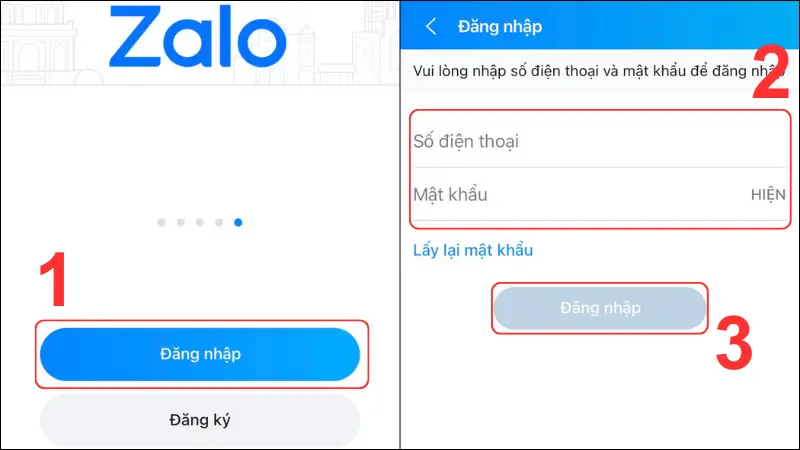
Bước 2: Gõ từ khóa Tìm quanh đây
Tại ô tìm kiếm của Zalo, bạn nhập từ khóa “Tìm quanh đây” > Nhấn chọn Tìm Quanh Đây.
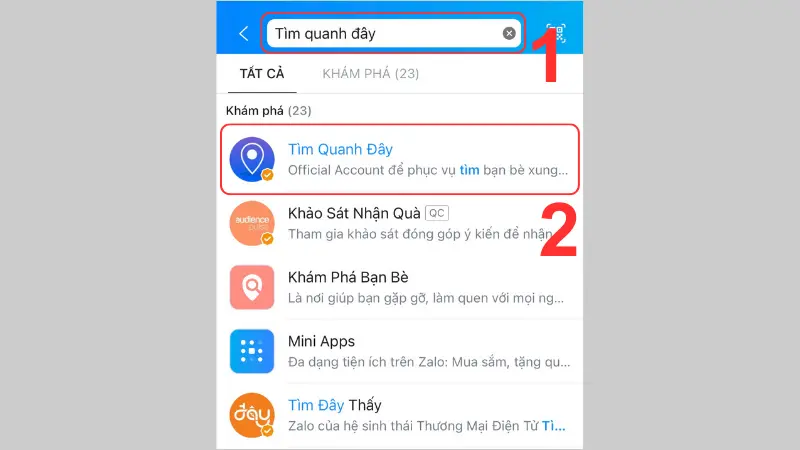
Bước 3: Chọn Quan tâm tính năng Tìm quanh đây.
Cửa sổ tính năng Tìm quanh đây xuất hiện, bạn nhấn chọn Quan tâm > Tiếp tục chọn Bắt đầu ngay.
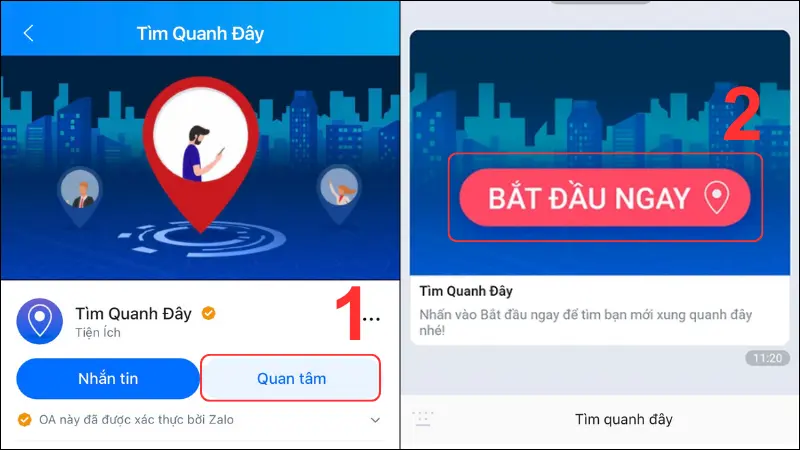
Bước 4: Cho phép truy cập vị trí.
Bạn nhấn chọn nút Cho phép truy cập để mở tính năng tìm quanh đây.
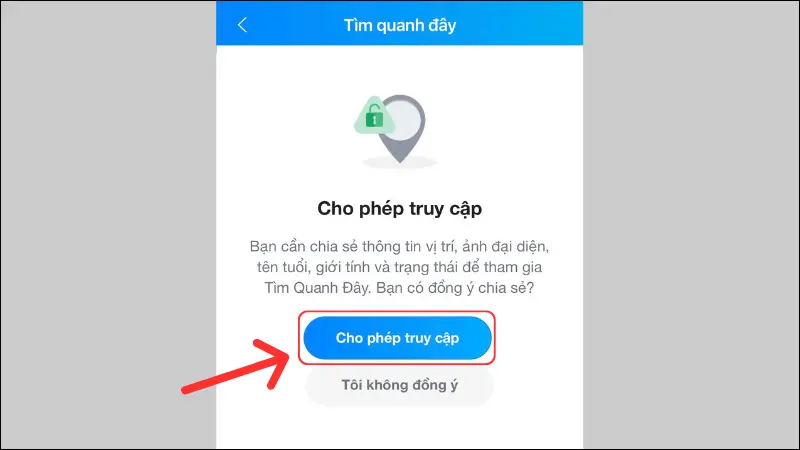
Bước 5: Xóa vị trí để tránh làm phiền.
Zalo hiển thị danh mục những người dùng Zalo gần bạn. Bạn nhấn vào ô “Tìm bạn” như bên dưới > Chọn Xóa vị trí để tránh làm phiền.
Sau khi thực hiện, Zalo sẽ quay trở lại giao diện chat của tính năng Tìm quanh đây. Như vậy là bạn đã tắt định vị Zalo thành công trên điện thoại rồi!

Xem thêm:
- Cách xem ảnh Zalo lưu ở đâu trên điện thoại iPhone và Android
- Cách ẩn tin nhắn zalo trên iPhone nhanh chóng dễ làm
- Cách sao lưu tin nhắn Zalo trên iPhone chỉ với 2 bước
Vừa rồi là chia sẻ về cách tắt định vị Zalo trên điện thoại Android và iPhone, chúc bạn thực hiện thành công. Đừng quên theo dõi MIUI.VN để biết thêm nhiều mẹo hữu ích nhé!